ماهي الهوت سبوت HOTSPOT
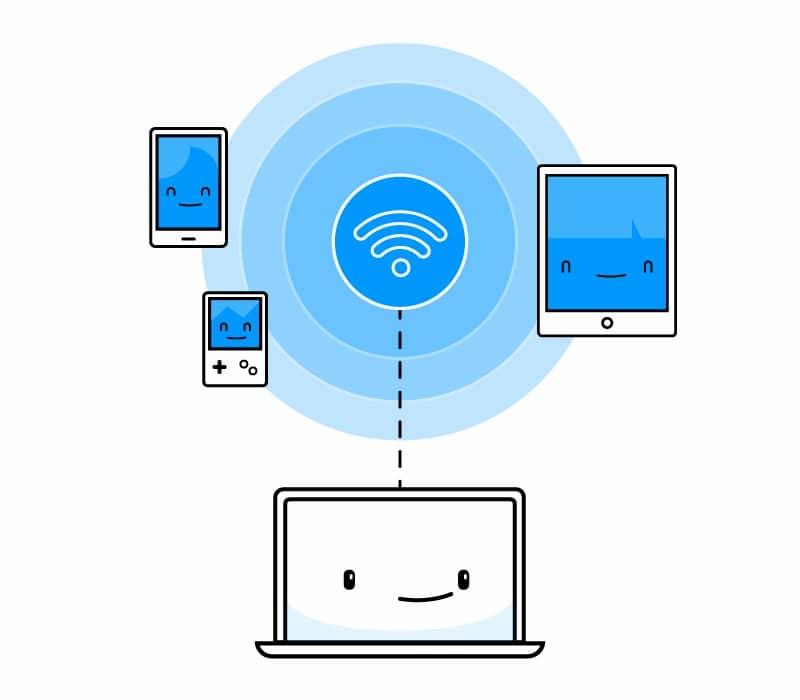
تم التدقيق بواسطة: فريق أراجيك
من أهم ما تمتاز به الجوالات هو الهوت سبوت HOTSPOT ، وتُعرف بأنها ميزةٌ توجد ضمن الأجهزة الذكية تتيح لها بث شبكة اتصال واي فاي، ليصبح الجوال بوابةً للإنترنت، فيمكنك الاتصال بشبكة الإنترنت عن طريق الهوت سبوت سواءً كنت تستخدم جهاز لوحي أو هاتف محمول أو جهاز كمبيوتر.[footnote]، Hotspot، من موقع: www.computerhope.com، اطّلع عليه بتاريخ 13-1-2019[/footnote]
في عصرنا الحاضر المتميز بالسرعة والتطور، تزداد الحاجة يومًا بعد يومٍ إلى برامج وخدماتٍ حديثةٍ تلبي مختلف الأغراض، وخصوصاً فيما يتعلق بالجوالات ذات الأنواع المختلفة؛ حيث أن الأجهزة الذكية وفرت للناس السهولة في التواصل بالإضافة إلى صغر حجمها، مما يمكنهم من حملها معهم بشكلٍ دائمٍ والتواصل مع جميع أنحاء العالم عبر شاشتها الصغيرة .
طريقة تفعيل الهوت سبوت HOTSPOT في أجهزة الأندرويد
إذا كنت تستخدم هاتفًا حديثًا أو جهازًا لوحيًّا يعمل بنظام الأندرويد، فيمكنك تفعيل الهوت سبوت HOTSPOT عليه من خلال الخطوات التالية:[footnote] Melanie Pinola، How to Use Your Android Phone As a Portable Wi-Fi Hotspot، من موقع: www.lifewire.com، اطّلع عليه بتاريخ 13-1-2019[/footnote]
الوقت اللازم: دقيقة واحدة (1).
تفعيل نقطة الاتصال (HOTSPOT) في أجهزة الأندرويد
- الإعدادات Settings
قم بفتح جهازك الذكي على الشاشة الرئيسية وانتقل إلى الإعدادات أو الضبط.
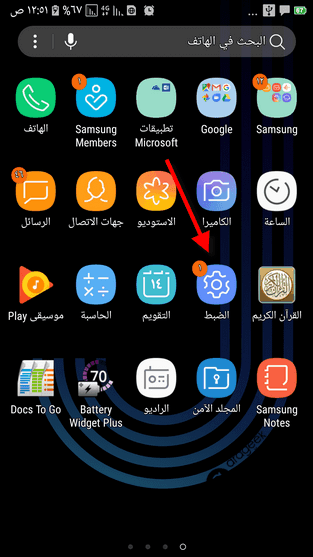
- الاتصالات connections
هناك في الإعدادات ستجد خيار الاتصالات والشبكات أو الاتصالات، قم بالضغط عليه.
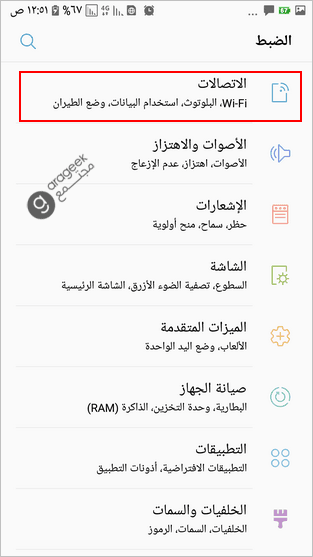
- نقطة اتصال الهواتف المحمولة والتقييد
انقر فوق علامة الاختيار بجانب خيار نقطة اتصال ال WI-fi.
أو انقر على نقطة اتصال الهواتف المحمولة والتقييد.
وستعمل حينها نقطة الاتصال هذه وسيبدأ هاتفك بالعمل كنقطة اتصالٍ لاسلكيةٍ ويبدأ ببث شبكة الإنترنت. وينبغي أن تتلقى إشعارًا يخطرك بالتفعيل.
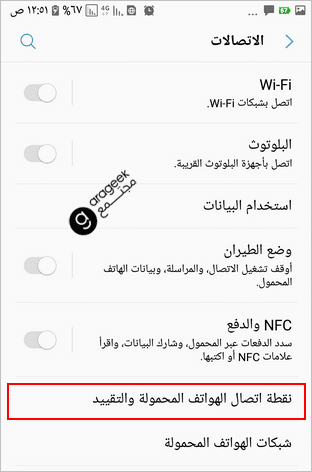
- نقطة اتصال الهواتف المحمولة
ستظهر مجموعة من خيارات نقاط الاتصال. قم بتفعيل نقطة اتصال الهواتف المحمولة.
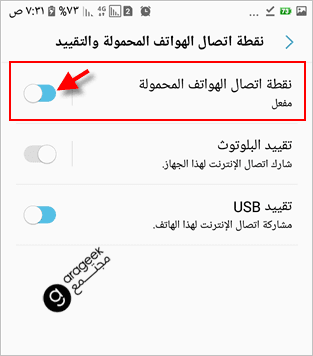
هام: إذا أردت ضبط إعدادات نقطة الاتصال، قم بالنقر على خيار إعدادات نقطة اتصال WI-FI المحمولة، حيث تستطيع وضع كلمة المرور التي تريدها لنقطة الاتصال الخاصة بك والتي يمكنك مشاركتها مع الأجهزة التي تريد توصيلها إلى شبكتك الخاصة. لأن تفعيل نقطة الاتصال بدون وضع كلمة مرور سيجعلها متاحة لجميع الأجهزة المجاورة!
ضبط نقطة اتصال الهاتف المحمولة
بعد الوصول إلى نقطة اتصال الهاتف اضغط زر القائمة في الزاوية العليا ثم اختر تهيئة نقطة الاتصال.
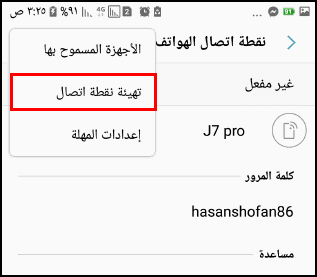
يمكنك عبر ضبط الإعدادات أيضًا تغيير مستوى الأمان واسم نقطة الاتصال وإدارة المستخدمين المتصلين لاسلكيًا بشبكتك.
اختر اسماً لشبكتك واختر مستوى الحماية كما هو ظاهر في الصورة (WPA2 PSK) واختر كلمة مرور مؤلفة من 8 خانات أو يزيد ثم اضغط حفظ.
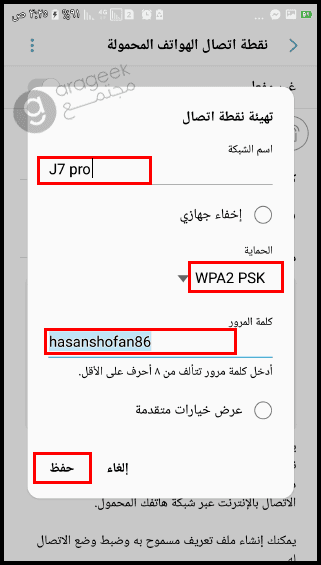
تفعيل الهوت سبوت HOTSPOT في أجهزة الآيفون
- عليك أولًا الدخول إلى الشاشة الرئيسية للآيفون ثم اختيار الإعدادات Settings ثم اختيار عام General من القائمة.
- بعد ذلك قم باختيار الشبكة Network واختر القيام بالتسجيل في حال كنت تفعّل الهوت سبوت HOTSPOT للمرة الأولى Set Up Personal Hotspot.
- اختر اتصال Call أو الذهاب إلى الموقع Go To Website من أجل الاتصال بمزود الشبكة اللاسلكية لتمكين الهوت سبوت في الجهاز، ثم عد إلى شاشة الشبكة Network في قائمة General.
- قم باختيار شبكة اتصال شخصية Personal Hotspot وعليك القيام بالنقر على Off لتتحول الى On وتبدأ الشبكة بالعمل.
- يمكنك اختيار بث الشبكة عن طريق البلوتوث Turn On Bluetooth أو عن طريق الواي فاي Wi-Fi او وصلة USB، ثم قم بكتابة كلمة السر التي تريدها لشبكتك في حال كانت هذه أول مرة تفعل فيه الهوت سبوت.
- إذا قمت باختيار الاتصال عن طريق وصلة USB وأردت وصل شبكة الإنترنت من الآيفون لجهاز كمبيوترٍ فعليك توصيل جهاز الآيفون بالكمبيوتر بوصلة USB ، أما إذا أردت الاتصال عن طريق الواي فاي Wi-Fi، ابحث عن شبكات الواي فاي المتاحة على حاسبك، وستجد النقطة التي تبث منها على هاتفك مدرجةٌ في القائمة.
- تستطيع الأجهزة الاتصال الآن بشبكة الإنترنت التي يقوم جهاز الآيفون ببثها عن طريق البحث في الشبكات الظاهرة وطلب الحصول على إذنٍ للاتصال بالشبكة عبر إدخال كلمة المرور الخاصة بها.[footnote]Lara Webster، How to Use an iPhone As a WiFi Hot Spot، من موقع: smallbusiness.chron.com، اطّلع عليه بتاريخ 13-1-2019[/footnote]
تنبيهات حول استعمال الهوت سبوت HOTSPOT
يجب عليك أن لا تقلق إذا حاول أحدهم الاتصال بشبكتك من دون علمك، لأن الشبكة ستكون محميةً بكلمة المرور التي قمت بوضعها ويجب التأكيد أنه كلما كانت كلمة المرور قويةً ومعقدةً كلما زادت صعوبة أن يستطيع أحدهم اختراق شبكتك الاتصال، بالإضافة إلى ذلك فإنه عندما تتصل أحد الأجهزة بشبكتك سيظهر لديك إشعار بذلك فتستطيع بكل سهولةٍ قطع هذا الاتصال عنه.
لكن يجب عليك الانتباه إذا كنت تقوم ببث شبكتك عن طريق بيانات الجهاز بدلًا من شبكة الواي فاي، حيث ستكون التكلفة مرتفعةً، خصوصًا أنه سيكون هناك أكثر من جهازٍ يعمل على شبكتك الخاصة.[footnote] Lucy Hattersley ، How to turn an iPhone into a Wi-Fi hotspot، من موقع: www.macworld.co.uk، اطّلع عليه بتاريخ 13-1-2019[/footnote]
